ご返信ありがとうございます。
・マウスでも同様の現象が発生しますでしょうか。→ はい。ペンと同様、時間が経つと発生してしまいます。
パソコンのメーカー名:LENOVO
型番:F0BB0020JP
周辺機器:WACOMのペンタブレット(INTUOS pen&touch medium)
型番:CTH-680
[バージョン情報]
バージョン:1803
OSビルド:17134.407
インストール日:2018/06/22
画像添付致しました。よろしくお願いします。
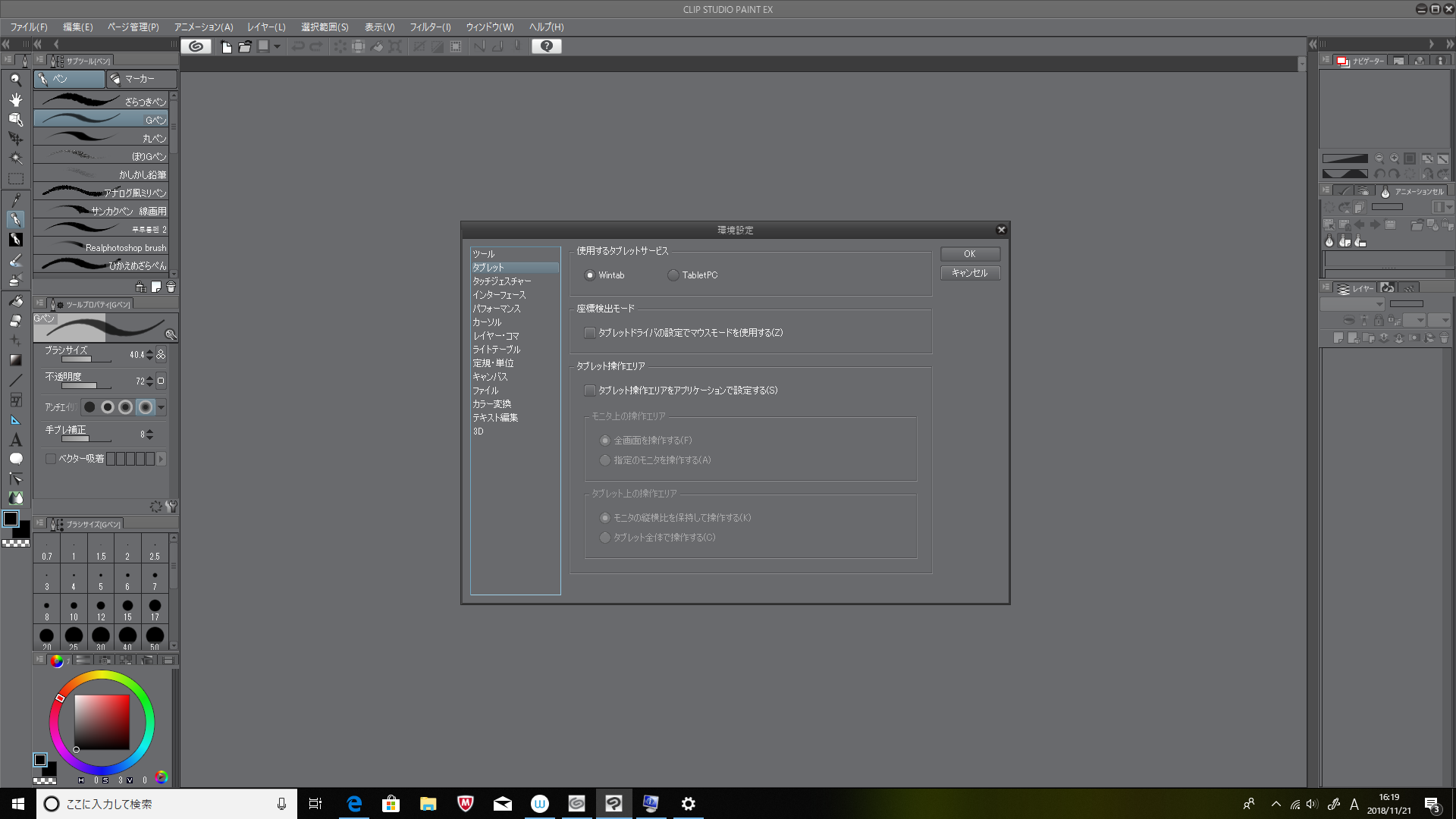
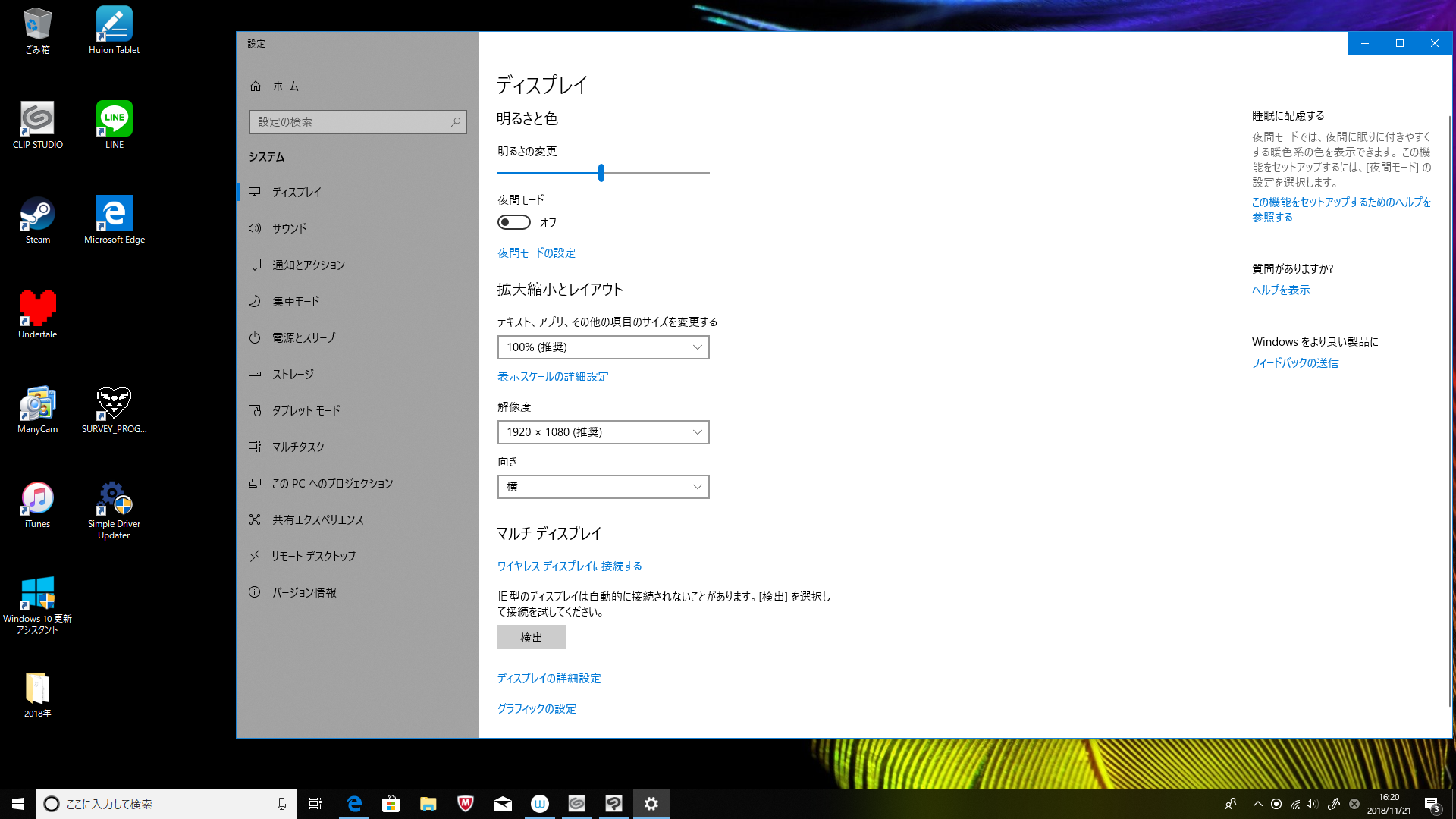
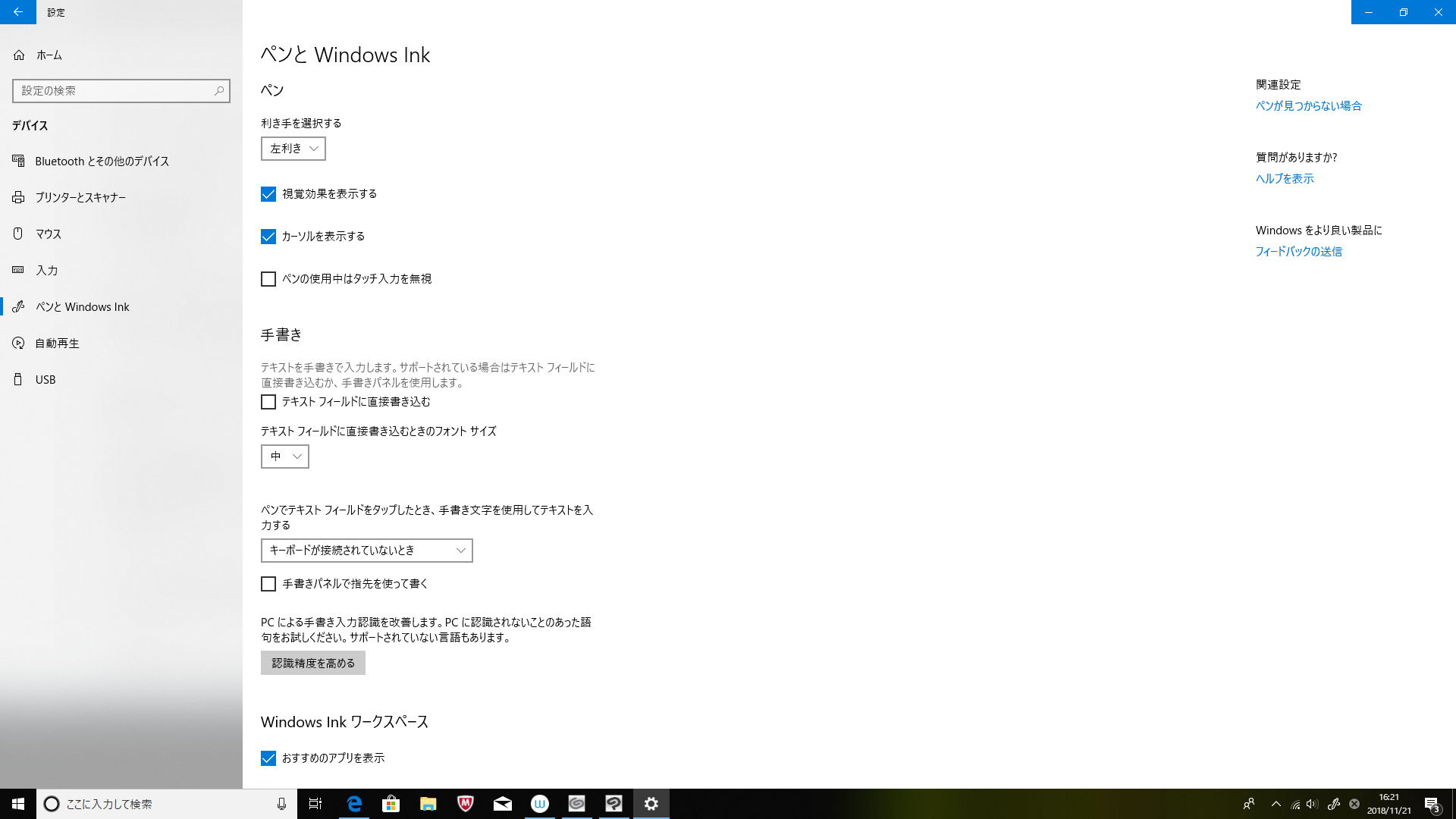
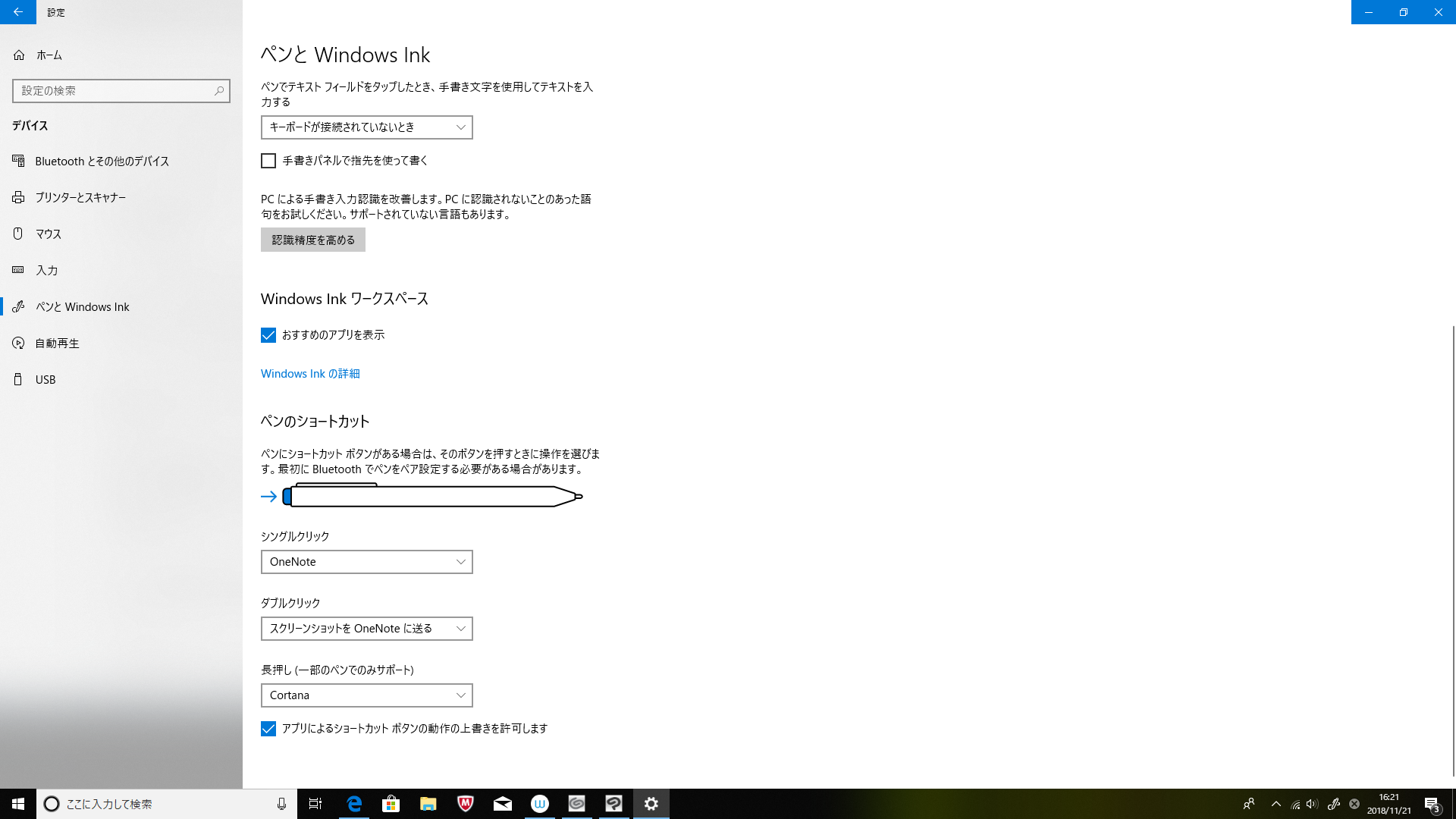
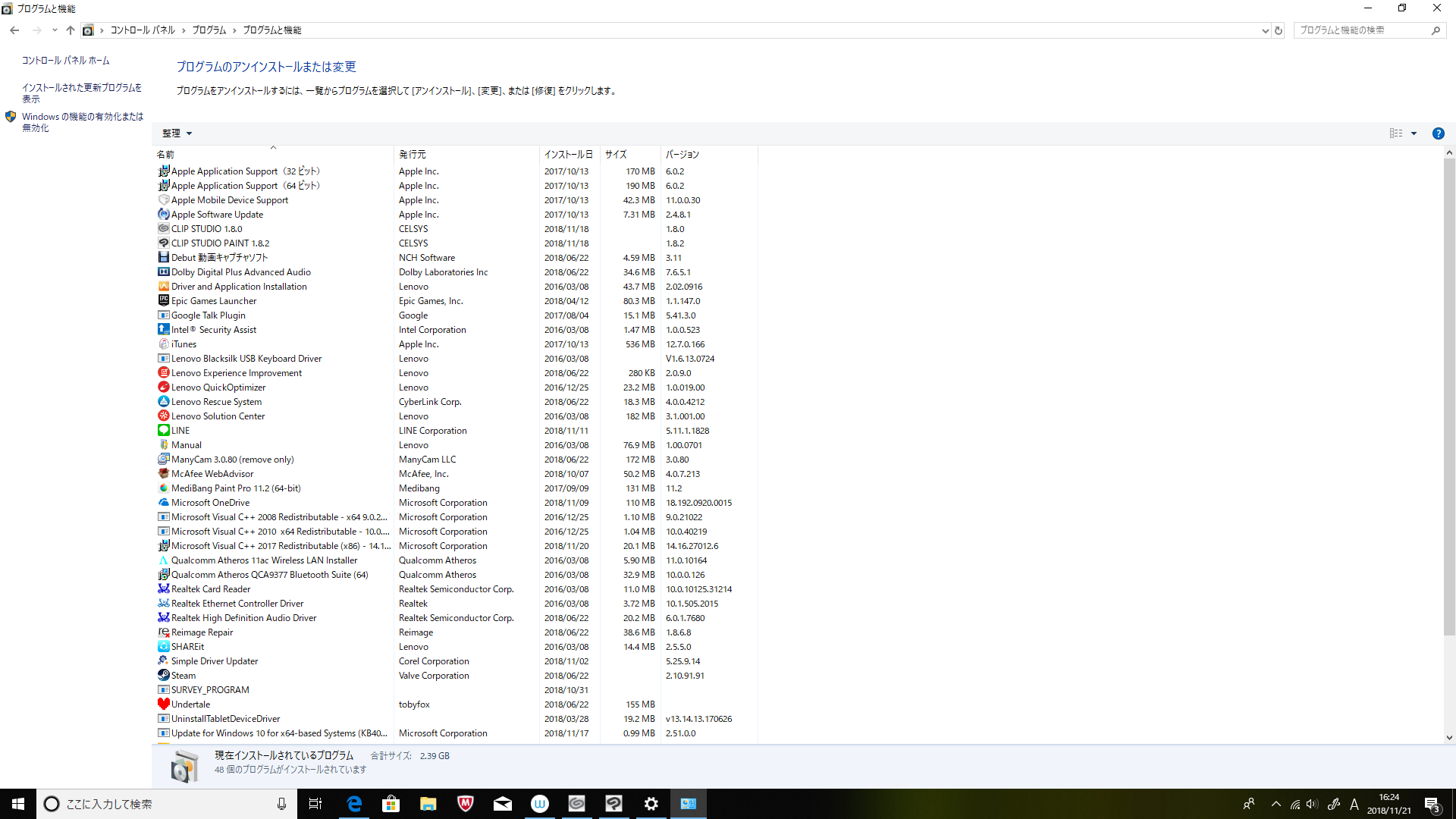
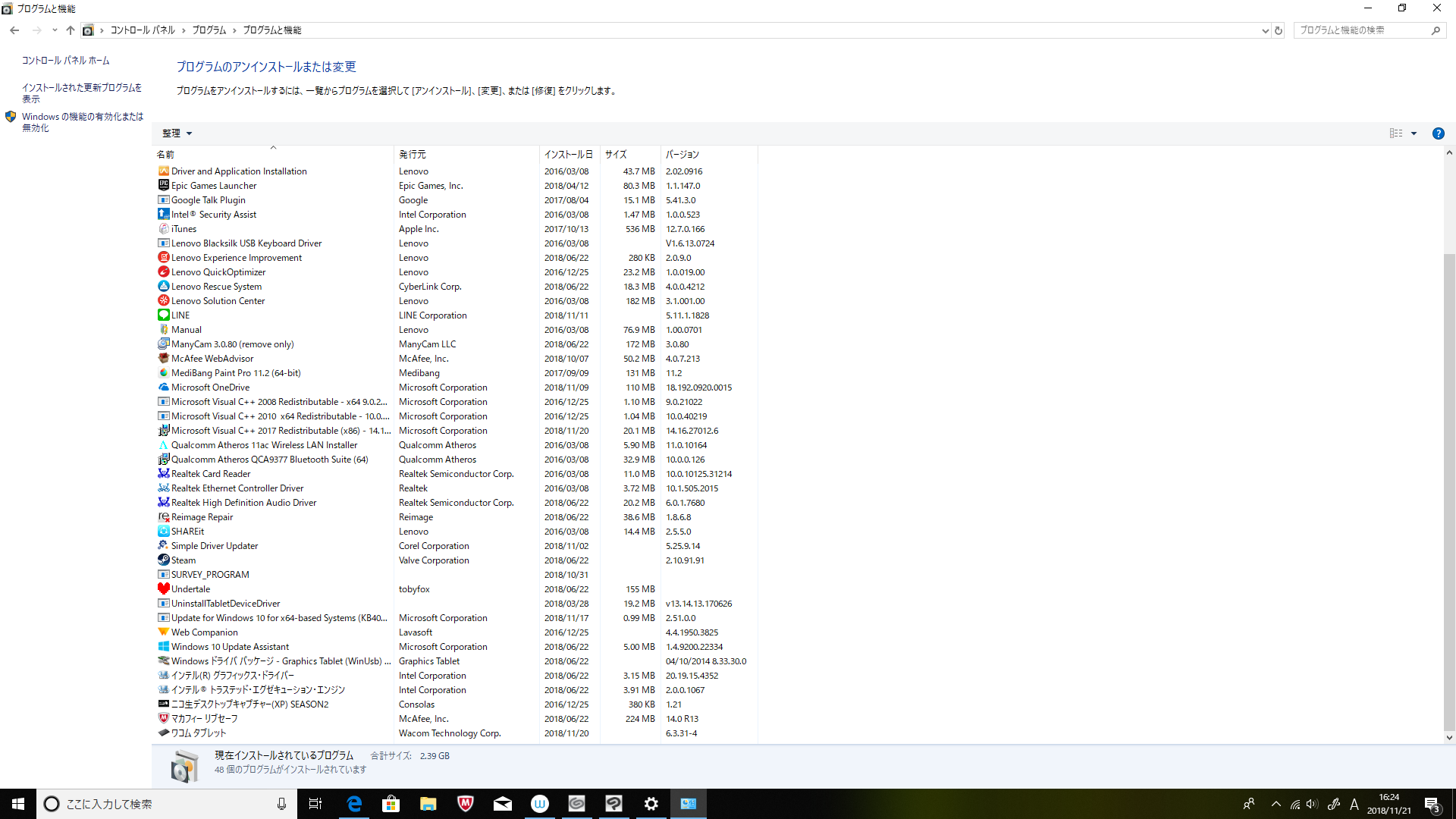
CLIP STUDIO PAINTの要望・不具合ボード
|
ツール
線の引き終わり部分でのカーソルの遅延 |
|
|
三日程前、PROからEXに変えたのですが EXに変えてから全てのペン、消しゴムの線の引き終わりにカーソルが一瞬だけ固まるようになりました。 線は手の動きの通りに遅延することなく描画されます。 新規キャンバスを開いた直後は問題ないのですが、描き始めて数分程でこの現象が起き始めます。 保存してもう一度キャンバスを開き直すと、その直後もまた問題なく数分後に…といった感じです。 問題があるのはこの部分だけで、大きい絵を描かない限りは他は重い、読み込みが遅い、カクつくなどといったことはありません。 ------------------------------------------------------------ ■バージョン:1.8.2 ※Windowsは、[ヘルプ]メニュー → [バージョン情報]で確認できます。 ※MacOSXは、[CLIP STUDIO PAINT]メニュー → [バージョン情報]で確認できます。 ※iPadは、[CLIP STUDIO PAINT]アイコン → [バージョン情報]で確認できます。 ■グレード DEBUT( ) PRO( ) EX( 〇 ) ■OS Windows 7 ( ) Windows 8( ) Windows 8.1( ) Windows 10( 〇 ) MacOS X 10.10( ) MacOS X 10.11( ) macOS 10.12( ) macOS 10.13( ) macOS 10.14( ) iOS 11( ) iOS 12( ) その他( ) ------------------------------------------------------------ |
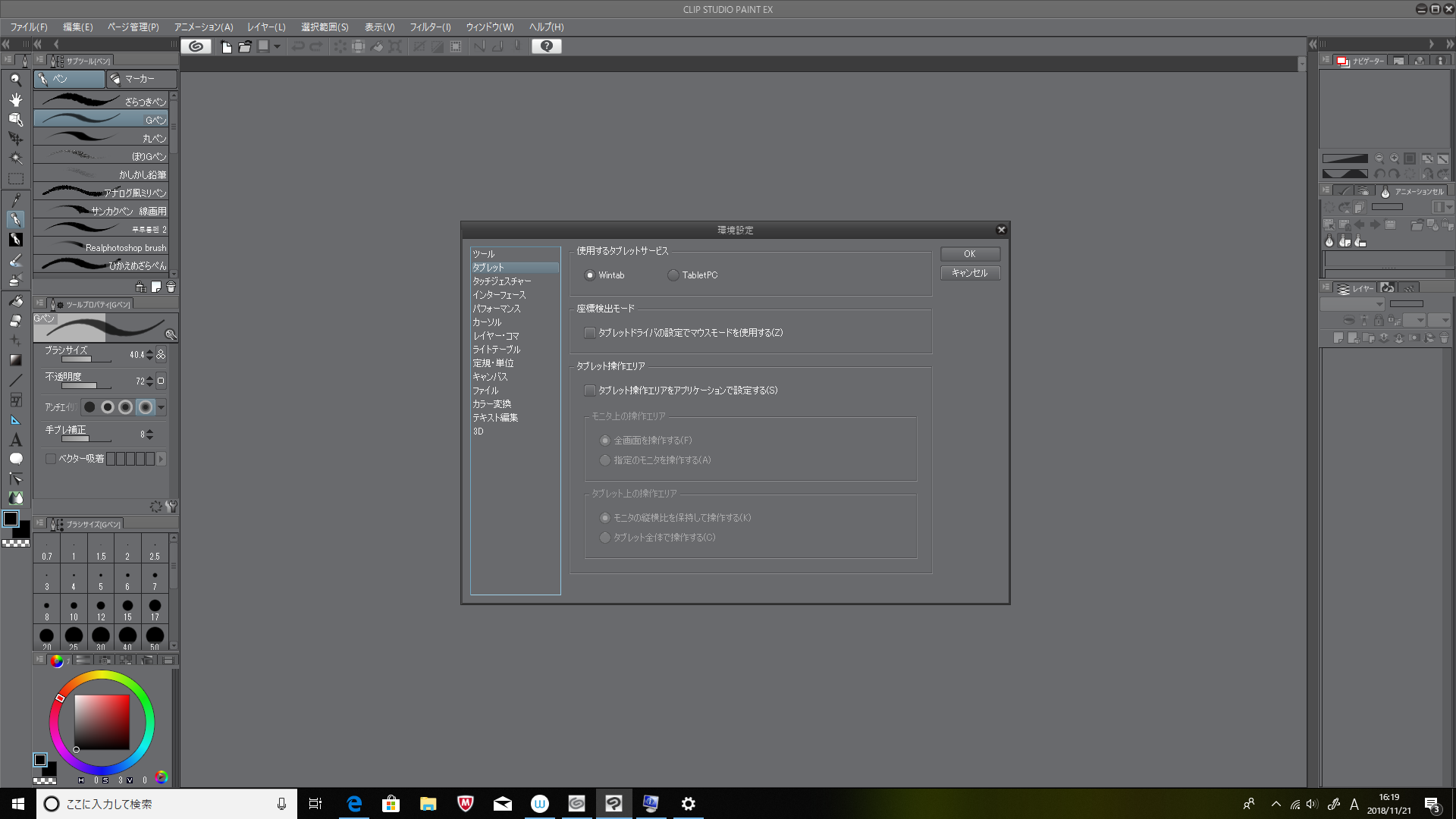
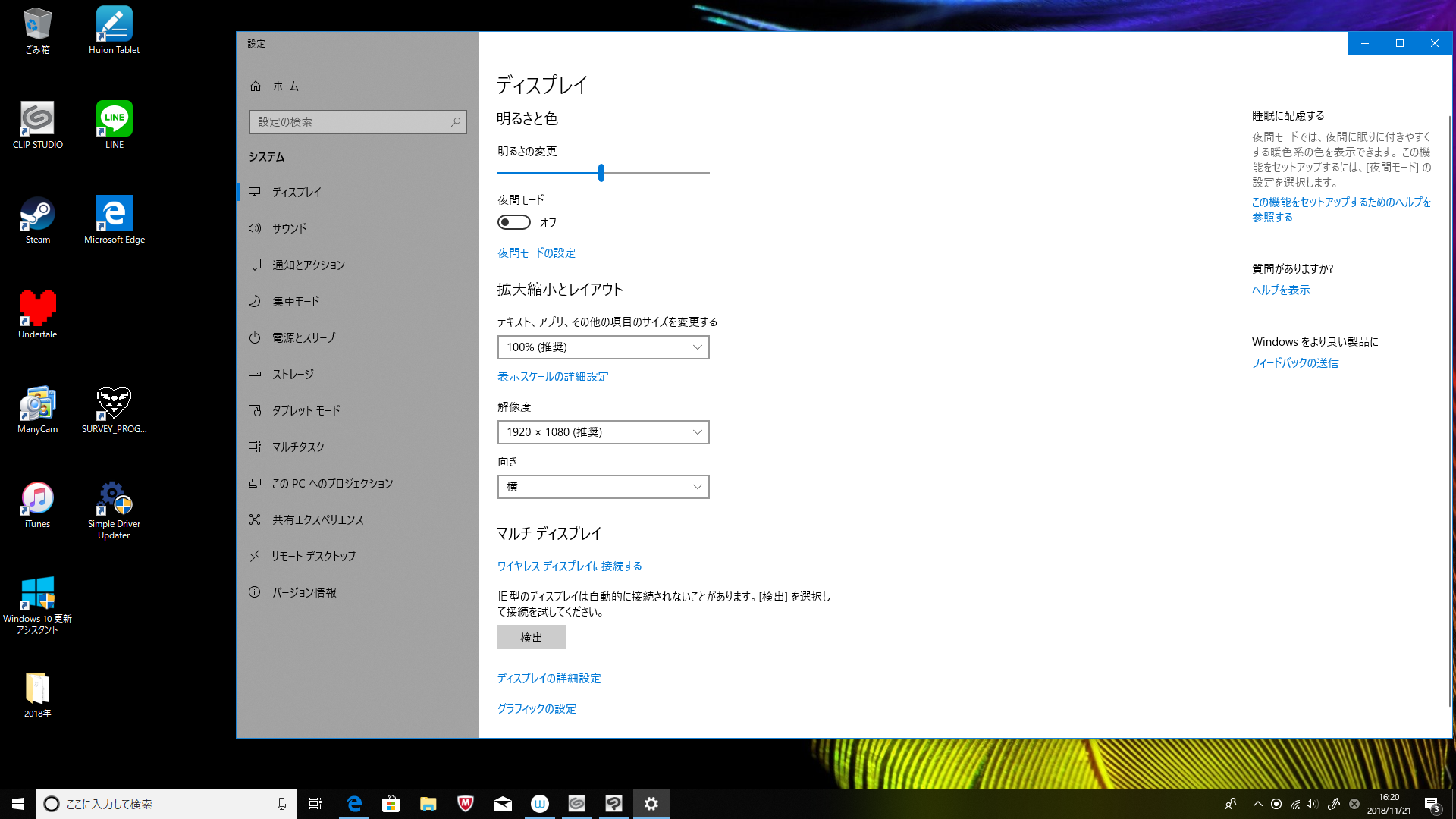
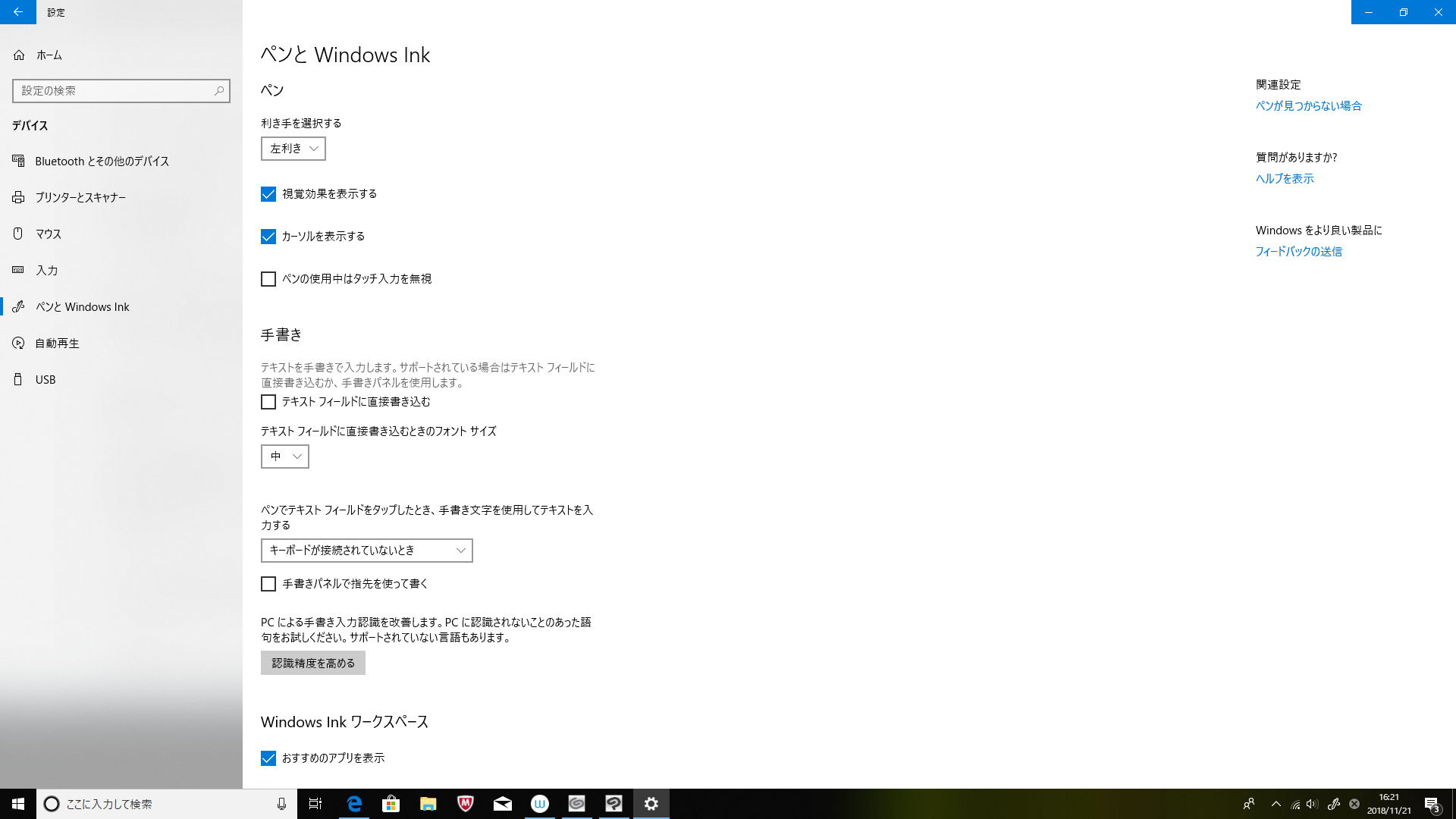
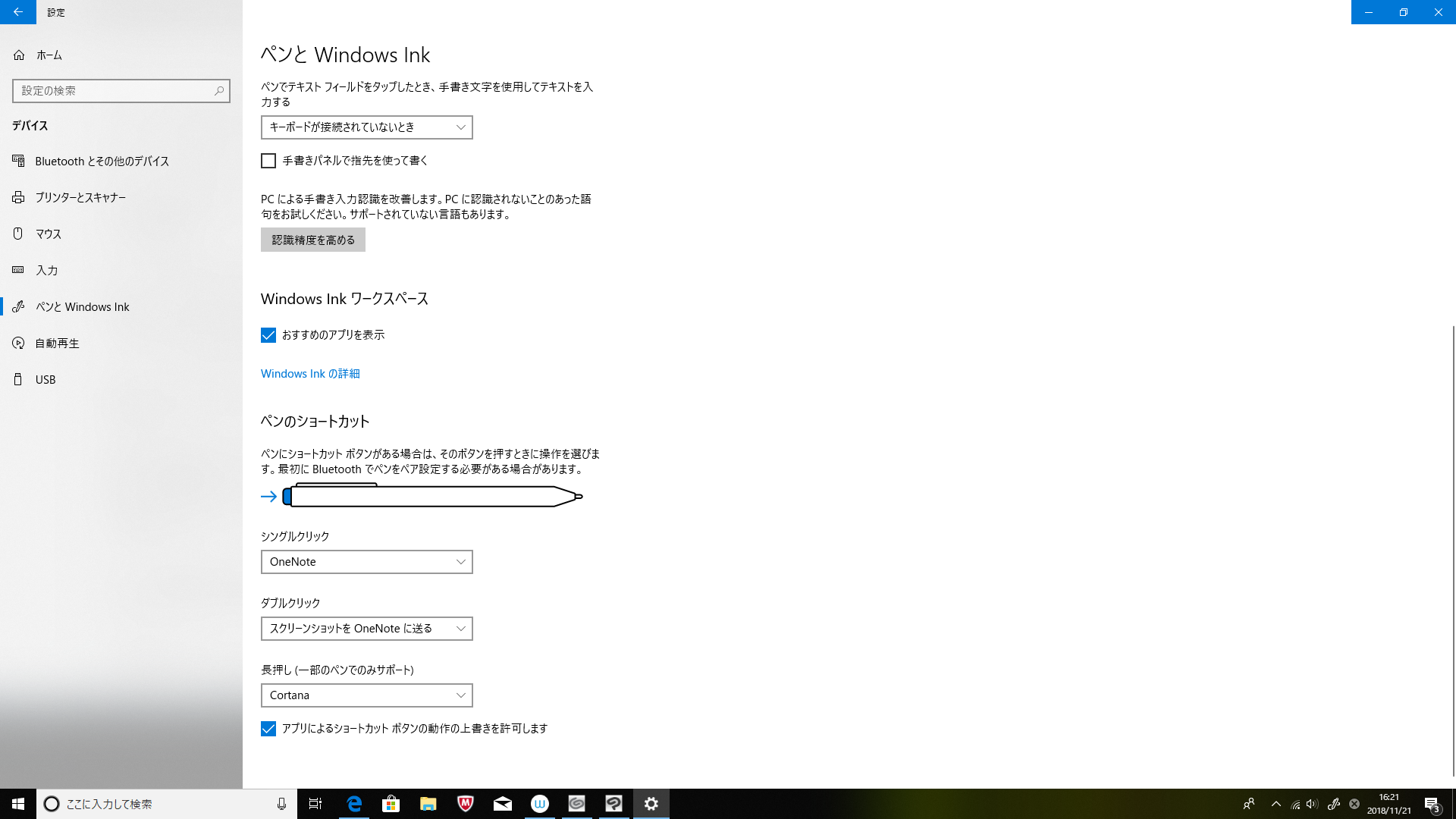
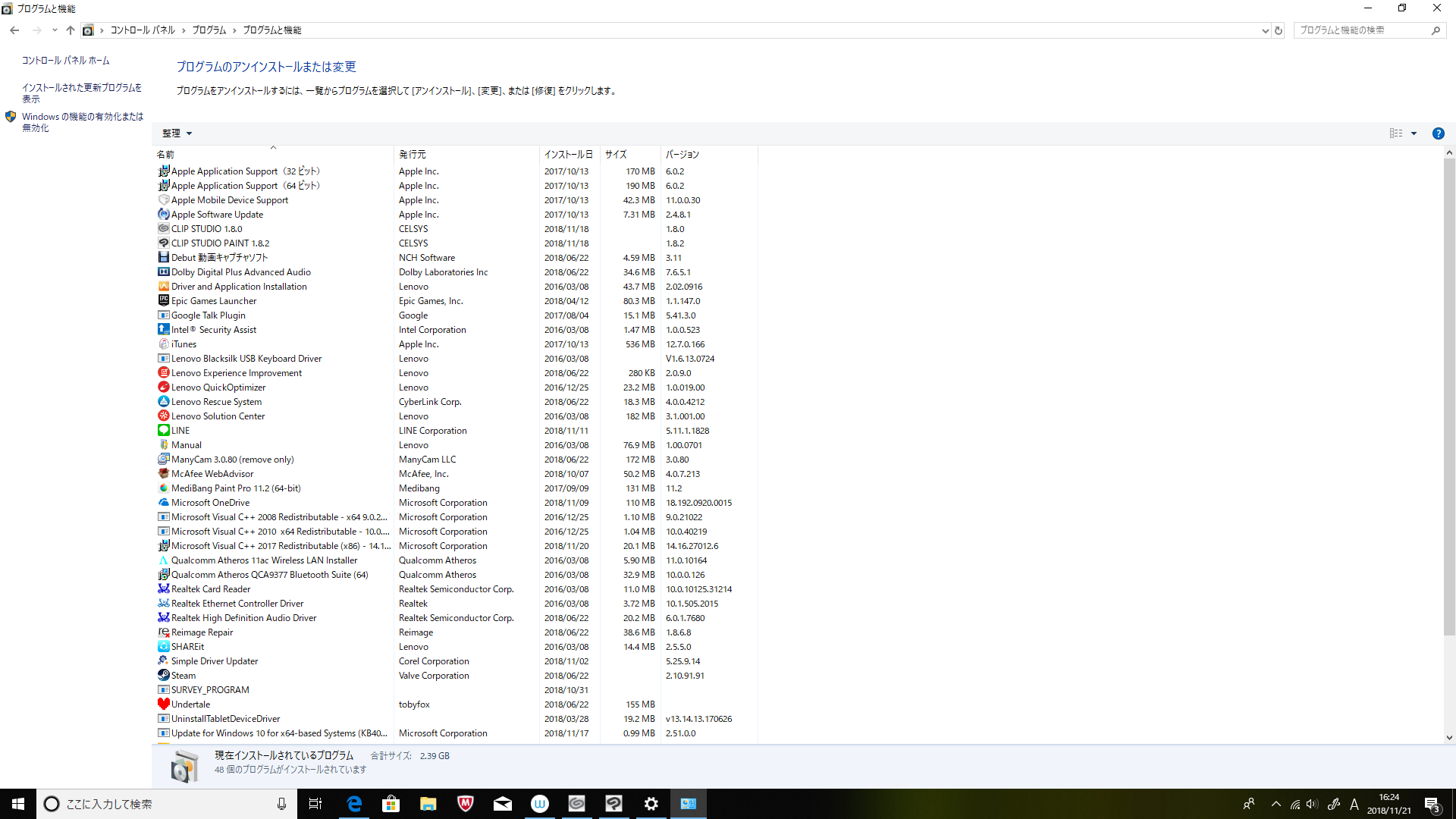
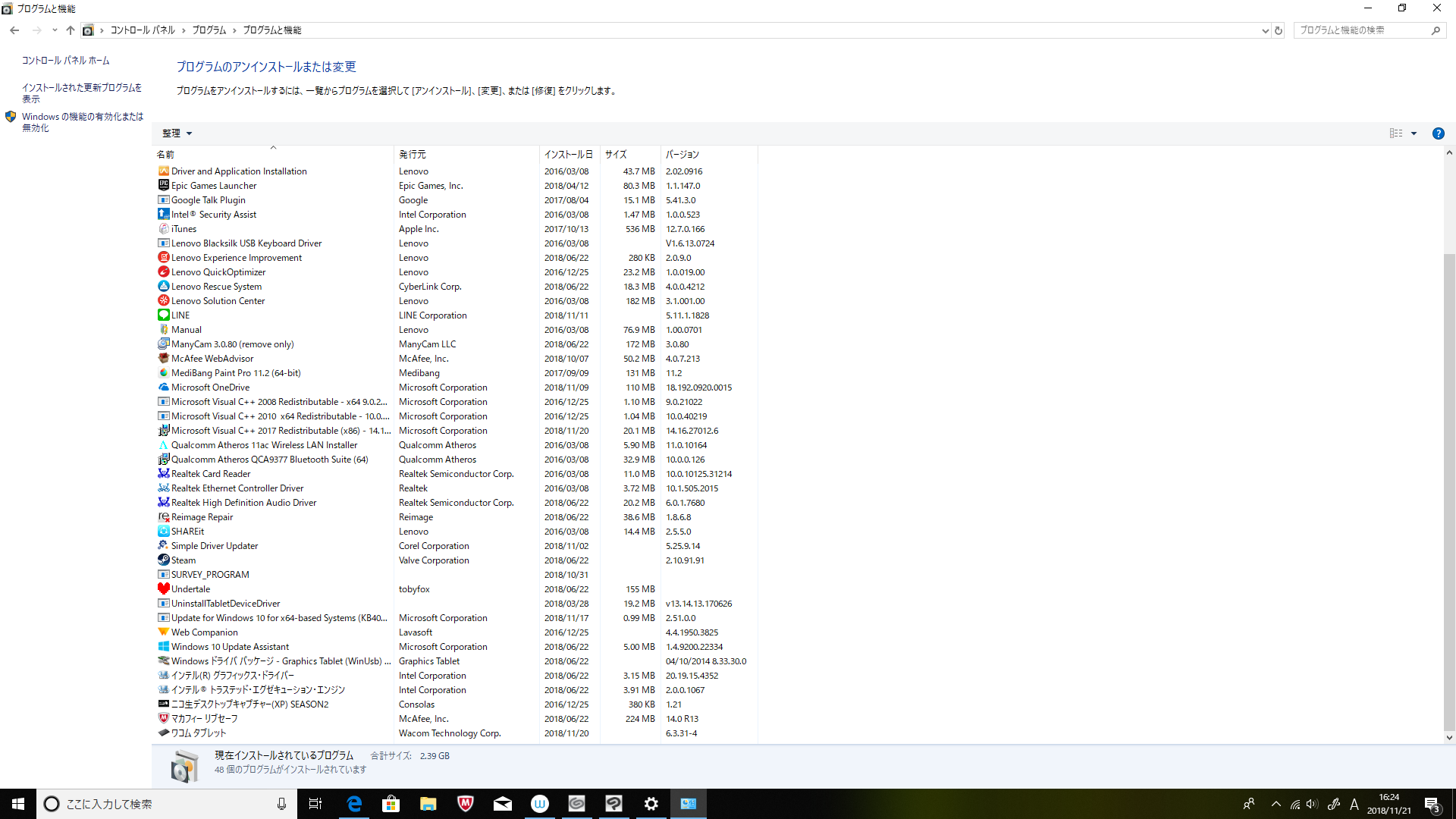
2019年11月28日に本サービスの投稿受付は終了いたしました。「CLIP STUDIO SUPPORT」をご利用ください。
以下の点についてお知らせ下さい。
・マウスでも同様の現象が発生しますでしょうか。
・ご使用のパソコンのメーカー名、型番をお知らせください。
・ご使用のパソコンに接続されている周辺機器のメーカー名、型番を
お知らせください。(モニタ、ペンタブレットも含みます)
・[Windowsスタート]→[設定]→[システム]を選択し、表示される画面の
左側で[バージョン情報]を選択し、画面右側で[バージョン]と[OSビルド]、
[インストール日]に記載されている内容をお知らせください。
・CLIP STUDIO PAINTを起動し、[ファイル]メニュー→[環境設定]を選択して、
表示される画面左側で[タブレット]を選択した状態の画面のスクリーンショット
を撮影し、掲載下さい。
・デスクトップ画面の何もない所で右クリックして頂き、表示されるメニューで
[ディスプレイ設定]を選択して、表示される画面の内容が確認できるよう
スクリーンショットを撮影し、掲載下さい。
※複数モニタが接続されている場合には画面上部に
「1」「2」というように表示位置が表示されますので、その場合は
「1」「2」という表示をクリックするとモニタごとの内容が表示
れますのでそれぞれ撮影し、掲載ください。
・[Windowsスタート]→[設定]→[デバイス]と選択し、表示される画面の
左側で[ペンとWindows Ink]の順に選択すると表示されるページのすべての
項目が確認できるようスクリーンショットを撮影し、掲載ください。
・[Windowsスタート]→[Windowsシステムツール]→[コントロールパネル]
を選択し、表示される画面にて[プログラムのアンインストール
(プログラムと機能)]を選択して表示される画面のすべての項目が
確認できるよう複数回に分けてスクリーンショットを撮影し、掲載下さい。
※項目が多く一度に撮影ができない場合は複数回に分けて撮影し、
掲載をお願いいたします。
※インストール日とバージョンも確認できるように撮影をお願いします。
もし掲示板への掲載に差し支えがある場合は、以下の宛先に画像を
メール添付してお送りいただけると幸いです。
宛先
・セルシスユーザーサポート
・tech@celsys.co.jp
・「要望・不具合:98688」と記載をお願いいたします。
なお、スクリーンショットの取得手順は以下の通りです。
1.キーボードの[PrintScreen]または[Prt Sc]とキートップに表示されて
いるキーを押します。
2.[Windows スタート]メニューをクリックし、[すべてのアプリ]の
[Windows アクセサリ]から[ペイント]を選択します。
3.[ペイント]というアプリケーションが起動します。
4.画面左上の[貼り付け]アイコンをクリックします。
5.[PrintScreen]キーを押したときの画面のイメージが貼り付けられます。
6.[ファイル]メニューから[上書き保存]を選択し、デスクトップなど適当な
場所にファイルを保存します。
ファイルの種類はJPEGなどを選択してください。
よろしくお願いいたします。